يعمل الكثير منا أو يذهبون إلى المدرسة عن بُعد ، لذا تعد الكتابة أكثر أهمية من أي وقت مضى لأننا نتواصل بشكل واضح. بالنسبة لمعظم الناس ، تعد كتابة مقال مهمة صعبة. تتطلب كتابة المقالات أن يكون لديك مهارات في الكتابة. إذا كنت ترغب في تحسين كتابتك ، يمكنك استخدام بعض أدوات الكتابة مثل Grammarly Check و Microsoft Editor.
Grammarly و Microsoft Editor هما من أدوات الكتابة. يمكنهم التحقق من القواعد والمزيد في المستندات والبريد والويب. باستخدام أدوات الكتابة هذه ، يمكن للمبتدئين والمحترفين الكتابة بثقة. مع الميزات التي تساعد في تقوية الإملاء والنحو والأسلوب. بعد ذلك ، سنقارن بين أداتي الكتابة هاتين ونساعدك على اختيار واحدة مناسبة.
محتويات
القسم 1 - Grammarly 1. ما هو Grammarly 2. كيفية استخدام Grammarly
القسم 2 - محرر مايكروسوفت 1. ما هو محرر مايكروسوفت 2. كيفية استخدام محرر مايكروسوفت
القسم 1 - Grammarly
1. ما هو Grammarly
Grammarly هو مدقق نحوي على الإنترنت. باستخدام هذا المدقق النحوي ، يمكنك التحقق من النص الإنجليزي الخاص بك بحثًا عن الأخطاء النحوية والإملائية وعلامات الترقيم وإرسال نصك باللغة الإنجليزية إلى النظام الأساسي واستخدام قاعدة البيانات الضخمة الخاصة بهم لمساعدتك في اكتشاف الأخطاء في النص وتصحيحها.
وفي الوقت نفسه ، لا يقتصر الأمر على التدقيق النحوي أو الإملائي أو تصحيح علامات الترقيم فقط. هذه أداة كتابة شاملة ستساعدك على كتابة نص واضح لا تشوبه شائبة يترك انطباعًا دائمًا لدى القراء. باستخدام Grammarly، يمكنك تحسين مهاراتك في الكتابة في تصحيح مشكلات القواعد النحوية والإملائية وعلامات الترقيم وتركيب الجمل والكلمات التي يساء استخدامها والكتابة وما إلى ذلك.
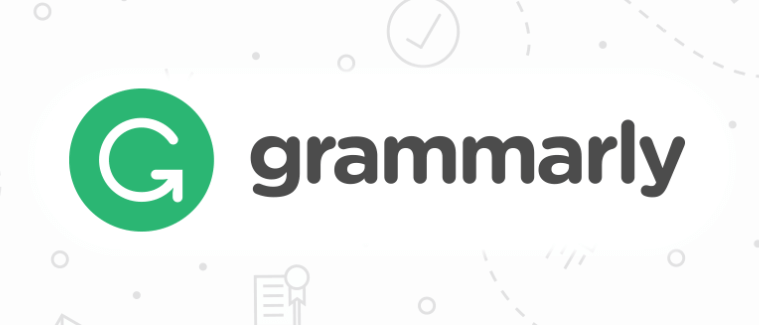
الايجابيات:
- تقديم تقارير إحصائية مفصلة عن المقالات
- يمكن أن تحدد أهداف الكتابة الخاصة بك
- تقديم المزيد من الاقتراحات لتعديل النص
سلبيات:
- يدعم فقط أربعة أنواع من اللغة الإنجليزية
2. كيفية استخدام Grammarly
يوجد إصداران من Grammarly. يمكنك استخدام امتداد Grammarly أو Grammarly عبر الإنترنت. الآن ، سوف نعلمك كيفية استخدام هذين الإصدارين.
ملحق Grammarly
يوفر Grammarly امتدادًا لمتصفح Chrome و Safari و Firefox و Microsoft Edge. يمكن أن يساعدك في تجنب أخطاء الكتابة في Gmail و Facebook و WordPress و Linkedin وأي مكان آخر تكتبه على الأنترنيت.
الخطوة 1. تحتاج إلى زيارة متجر Chrome لتنزيله.
الخطوة 2. ابحث في Grammarly . حدد Grammarly، وقم بتنزيله ، ثم انقر فوق "Add extension".
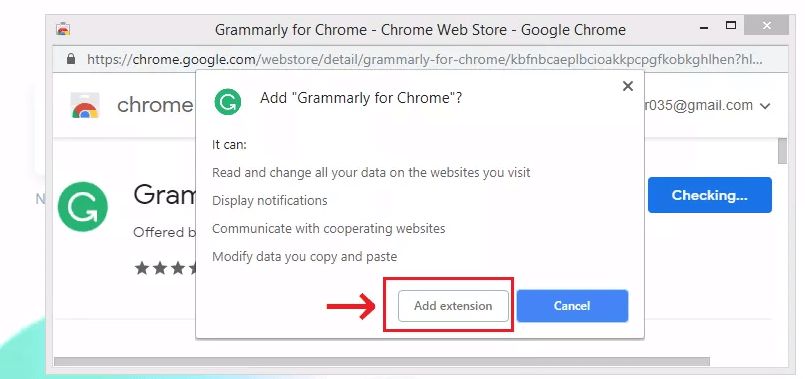
الخطوة الثالثة. بمجرد تثبيت الامتداد ، سترى أيقونة "G" الخضراء في الشريط العلوي من متصفحك. انقر فوق الرمز ، وسوف يظهر شريط أدوات. يمكنك ضبط تفضيلاتك بالنقر فوق رمز "G" في شريط أدوات المتصفح.
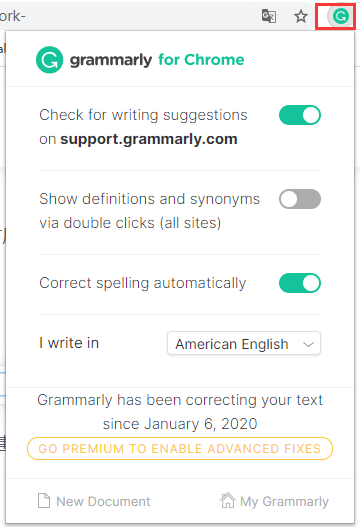
الخطوة 4. بمجرد تثبيت ملحق Grammarly ، ستبدأ في رؤية اقتراحات الكتابة أثناء الكتابة على مواقع الويب المختلفة.
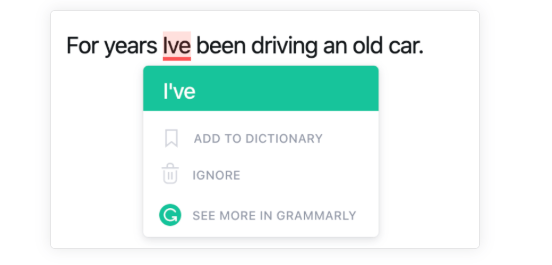
Grammarly اون لاين
Grammarly هو مساعد كتابة مجاني عبر الإنترنت. يوفر Grammarly خدمات التدقيق النحوي والتدقيق الإملائي واكتشاف الانتحال بالإضافة إلى اقتراحات حول وضوح الكتابة والإيجاز والمفردات وأسلوب التسليم والنبرة. من القواعد النحوية والتهجئة إلى الأسلوب والنبرة ، تساعدك Grammarly على التخلص من الأخطاء والعثور على الكلمات المثالية للتعبير عن نفسك.
الخطوة 1. انتقل إلى موقع Grammarly الإلكتروني. يمكنك تسجيل الدخول إلى موقع الويب بحسابك على Google أو Apple أو Facebook .
الخطوة 2. قم بتحميل المستند أو إنشاء مستند جديد في Grammarly.
الخطوة الثالثة. عندما تكتشف القواعد مشكلة في الكتابة في النص ، سترى تسطيرًا أحمر أو أزرق أو أخضر أو أرجواني. انقر فوق أي كلمة أو عبارة تحتها خط لمشاهدة اقتراح Grammarly.
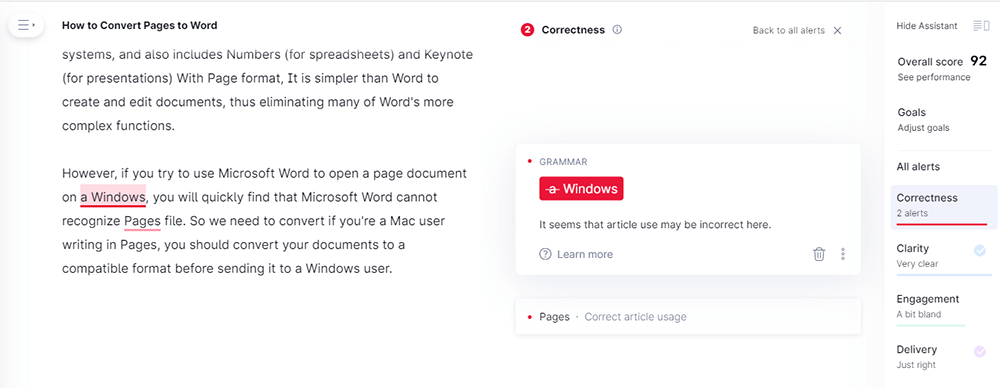
الخطوة 4. انقر فوق الزر "تنزيل" في الشريط الجانبي لتنزيل المستند.
القسم 2 - محرر مايكروسوفت
1. ما هو محرر مايكروسوفت
Microsoft Editor هو مساعد كتابة بالذكاء الاصطناعي سيساعدك على الكتابة بثقة بأكثر من 20 لغة. لا يوفر Microsoft Editor النصائح الأساسية لقواعد اللغة والكشف عن الإملاء فحسب ، بل يوفر أيضًا تحسينات متقدمة في القواعد النحوية.
في غضون ذلك ، بغض النظر عن المكان الذي تكتب فيه كتابًا ، يمكنك تلقي تعليقات على LinkedIn و Gmail و Facebook ومواقع الويب الأخرى من خلال امتداد المتصفح هذا. إذا كنت تريد أن يساعد المحرر ليس فقط على الويب ، يمكنك فتح Word والبحث عن رمز "المحرر" لمعرفة كيف يمكن للمحرر المساعدة عبر باقي المستند والبريد الإلكتروني والويب.
الايجابيات:
- يدعم أكثر من 20 لغة مختلفة
- وقت الكشف السريع
سلبيات:
- يدعم Microsoft Editor Extension فقط مستعرضات Edge و Chrome
2. كيفية استخدام محرر مايكروسوفت
الخطوة 1. اذهب إلى صفحة Microsoft Editor الرئيسية. قم بتنزيل الإصدار وفقًا لمتصفحك.

الخطوة 2. انقر فوق الزر "إضافة إلى Chrome" لتنزيل محرر Microsoft.
الخطوة 3. انقر فوق الزر "ملحق محرر Microsoft" بجوار شريط العناوين ثم قم بتسجيل الدخول باستخدام حساب Microsoft الخاص بك.
نصائح
"إذا قمت بتسجيل الدخول باستخدام حساب مرتبط بحساب Microsoft 365 (Office 365) ، فسيكون بإمكانك الوصول إلى المزيد من الميزات."
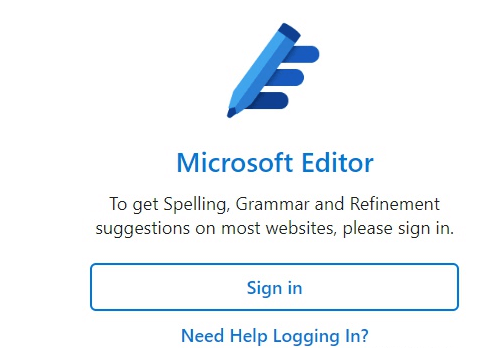
الخطوة 4. قم بتعيين محرر Microsoft. يمكنك اختيار ما يبحث عنه المحرر ، ويمكنك إيقاف تشغيل المحرر لمواقع الويب التي لا تريد الخدمة فيها.
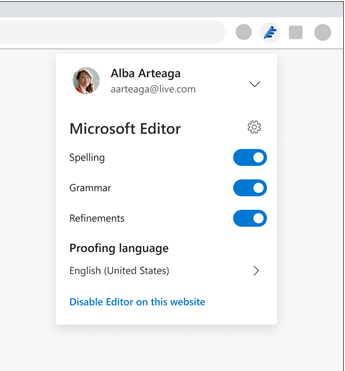
الخطوة 5. عند كتابة رسائل بريد إلكتروني جديدة ومنشورات Facebook وتغريدات على Twitter على الويب ، سيعرض الامتداد اقتراحات للتهجئة والقواعد والتحسينات (مثل علامات الترقيم).
نصائح
"إذا تم اكتشاف خطأ نحوي ، فسترى تسطيرًا متذبذبًا أحمر اللون ، يمكنك النقر فوقه للوصول إلى اقتراحات للتهجئة الصحيحة. إذا رأيت خطين تحتيين باللون الأزرق ، فهناك مشكلة في علامات الترقيم. يشير التسطير الأزرق المتقطع إلى جزء النص الذي يحتاج إلى تعديل ".
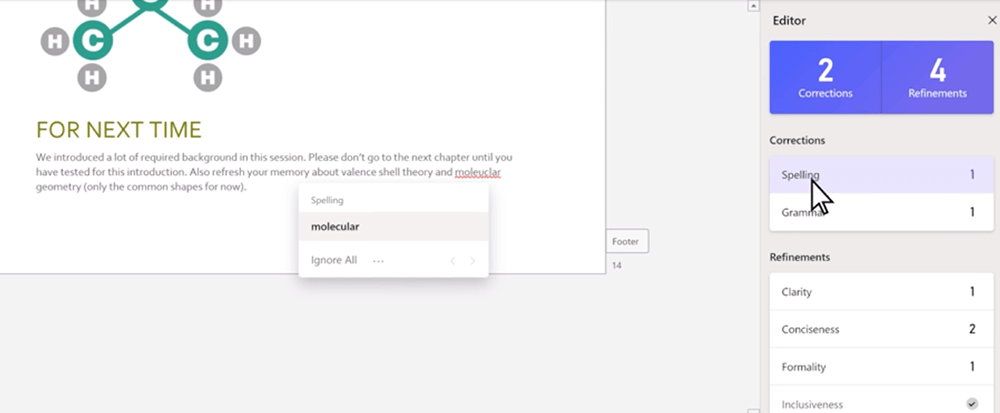
القسم 3 - Grammarly VS Microsoft Editor
Grammarly و Microsoft Editor العديد من أوجه التشابه والاختلاف. أدناه سنقارن ونحلل هذين النظامين الأساسيين من حيث الواجهة والنظام الأساسي القابل للتطبيق والإصدار المتقدم الذي يمكن أن يساعدك في اختيار نظام أفضل.
1. الواجهة
الواجهة هي أكثر الإحساس بديهية للمنتج ، وهو الجزء الأكثر تأثيرًا بشكل مباشر على تجربة المستخدم. توفر جميعها عرضًا للتدقيق اللغوي للنص على الجانب الأيمن من الصفحة ويمكن تشغيلها بالنقر فوق الرمز مباشرةً على شريط الأدوات.
Grammarly:
Grammarly يضع الفئات على شريط الأدوات. فيما يتعلق بالإحصاءات ، يمكن تقديم نفس البيانات وأكثر تفصيلاً ، ولكن لا يمكن رؤية التقرير الإحصائي المقابل إلا بعد النقر فوق النتيجة الإجمالية. يمكنك أيضًا تنزيل التقرير الإحصائي بتنسيق PDF.
محرر Microsoft:
يعرض Microsoft Editor الفئات مباشرة في مربع مصحح التجارب. في مربع مصحح التجارب اللغوية ، يعرض محرر Microsoft سهولة قراءة المستند وعدد الكلمات الفردية ووقت القراءة المتوقع. علاوة على ذلك ، انقر فوق النتيجة الإجمالية ؛ يمكنك بشكل حدسي معرفة ما يحتاج إلى تحسين لتحسين النتيجة.
2. وظيفة متقدمة
تتشابه الوظائف الأساسية للأداتين تقريبًا ، لكن الاختلاف الرئيسي يكمن في الوظائف المتقدمة.
Grammarly:
يوفر Grammarly "وظيفة كتابة الهدف". وفي الوقت نفسه ، يوفر أيضًا طلاقة أكثر استهدافًا للكتابة الاحترافية ، مثل تحسين المفردات واختيار الصوت المبني للمجهول وما إلى ذلك.
محرر Microsoft:
يحتوي محرر Microsoft على ثلاث مجموعات وظيفية رئيسية فقط: التصحيحات النحوية والتحسينات والتحسين.
3. المنصة المطبقة
يعمل كل من Microsoft Editor و Grammarly بشكل مثالي في Word و Word Online و Outlook. ومع ذلك ، فإن الأنظمة الأساسية القابلة للتطبيق للمكونات الإضافية للمتصفح مختلفة.
Grammarly:
يدعم Grammarly Edge و Chrome و Firefox.
محرر Microsoft:
يدعم Microsoft Editor حاليًا فقط Edge و Chrome.
التعليمات
1. كيفية استخدام Grammarly في Word؟
يمكنك تنزيل أحدث إصدار من Grammarly for Microsoft Office في " Grammarly for Microsoft Word " واتباع الإرشادات الموجودة في تلك الصفحة لتثبيته.
2. كيف تحصل على Grammarly Premium مجانًا؟
Grammarly Premium القواعد النحوية لمساعدتك على ضمان أن يكون كل ما تكتبه واضحًا وجذابًا واحترافيًا. يمكنك قراءة " 3 طرق للحصول على Premium Grammarly Premium مجانًا " للحصول على Premium Grammarly Premium مجانًا.
3. ما البدائل Grammarly يجب أن أستخدمها لتحسين كتابتي؟
بالإضافة إلى Grammarly، هناك العديد من أدوات التحقق من القواعد عبر الإنترنت لتحسين مهاراتك في الكتابة مثل ProWritingAid و Slick Write وما إلى ذلك. لمزيد من المعلومات ، يمكنك قراءة " أفضل مدقق نحوي قوي مجاني للنص ".
استنتاج
من خلال المقارنة أعلاه ، أعتقد أن لديك فهمًا جيدًا لـ Grammarly و Microsoft Editor. إذا كنت مجرد مستخدم مشترك ، فإن Microsoft Editor يعد اختيارًا جيدًا. على الرغم من أنها تفتقر إلى بعض الميزات المتقدمة ، إلا أنها كافية لمعظم سيناريوهات الكتابة. إذا كنت كاتبًا محترفًا ، Grammarly هي الأفضل. لديه وظيفة غنية وقوية لتعديل القواعد ويمكن أن يقدم لك الكثير من النصائح المفيدة في كل جانب من جوانب كتابتك.
هل كان المقال مساعدا؟! شكرا لك على ملاحظاتك!
نعم أو رقم























